乐秀录屏大师是一款相当卓越的安卓快捷屏幕录制神器。这款乐秀录屏大师官网版提供超高清的屏幕画质,无论是游戏直播还是线上会议记录都相当适用。乐秀录屏大师软件支持在录制过程中可同步录音,便于后期提取视频内容的文字信息。并且它还通过在线视频编辑功能,录制的视频直接就能在线编辑处理!
1、用户需先打开软件,选择界面上的第三个按钮。
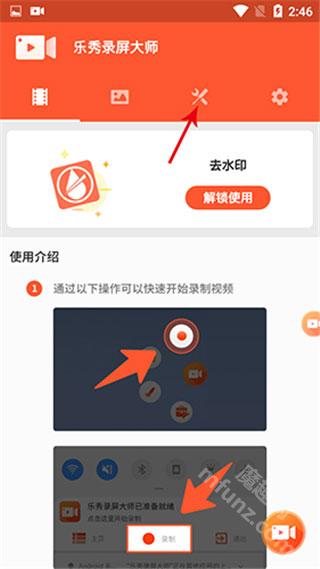
2、在视频界面中,选择“视频编辑”功能,并挑选你要导出的视频。
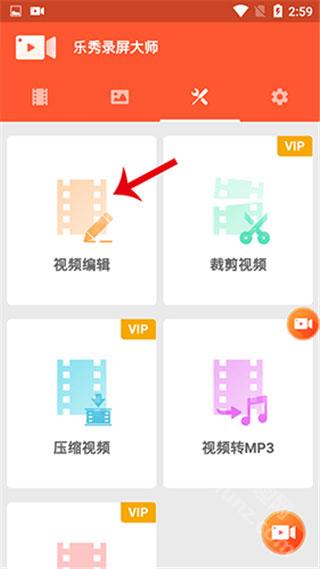
3、点击右上角的“确定”按钮。
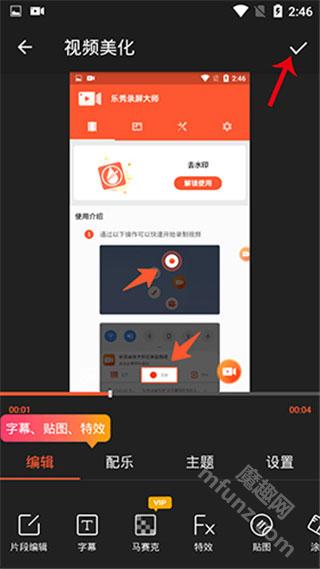
4、再点击界面中央的“保存到相册”按钮,这样视频就成功导出了。
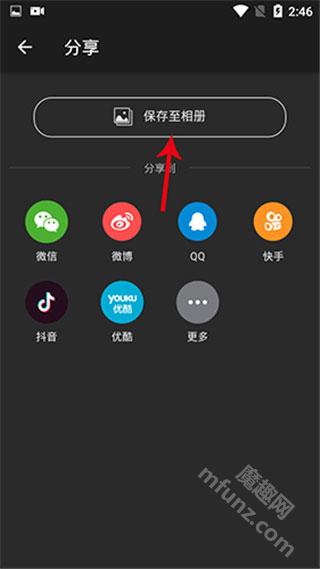
5、上传视频的操作同样简便。首先,用户需打开软件,并选择界面上的第三个按钮。

6、在视频界面中,选择“视频编辑”功能,然后选择你要上传的视频。
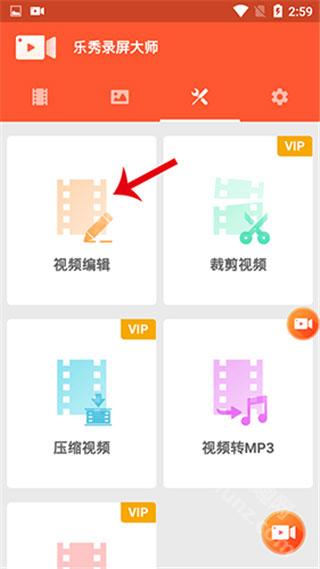
7、点击右上角的“确定”按钮。
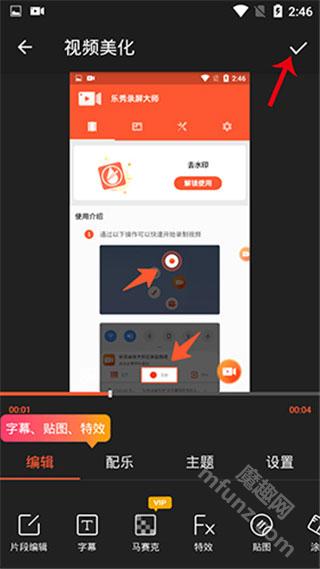
8、最后选择界面下方的上传方式,即可完成视频的上传。
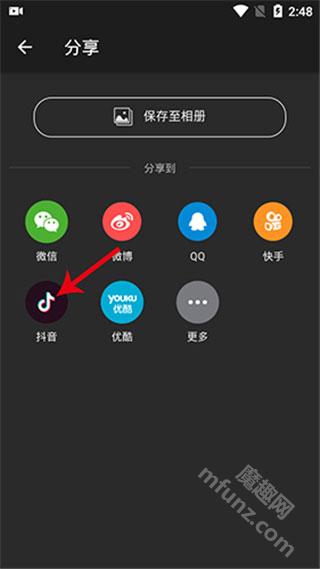
1、为什么悬浮窗不显示?
A:1.应该是没有开启悬浮窗权限或被安全管家之类的软件禁用了悬浮窗。2.没有开启悬浮窗权限可以在APP内部的设置中开启悬浮球,或者找到系统设置->应用管理->录屏->应用权限->设置单项权限->悬浮窗3.安全管家之类的软件禁用了悬浮窗,需要进入安全管家中设置
2、为什么录制的视频很模糊?
A:码率过低,高码率相对于低码率有较好的画质。可以在APP内部的设置中找到视频质量设置高码率
3、为什么不能录制系统内部声音?
A:安卓系统不允许第三方应用录制内部声音
4、录制开始前的倒计时提示会出现在录制的视频中
A:倒计时可以在设置中关闭
5、录制时正常,录制完成后文件消失
A:录制后的视频文件可以在Default/storage/emulated/0/Movies/1VRecorder文件中查找
6、为什么录制的视频只能在应用里查看,相册里无法查看
A:如果视频存储路径是外置SD卡,相册无法读取到,具体视频文件路径是sdcard/Android/data/screenrecorder.recorder.editor/1VRecorder
1、屏幕录制功能
乐秀录屏大师支持多种屏幕录制模式,包括全屏录制、窗口录制和区域录制,满足不同用户的录制需求。
2、视频编辑功能
除了录制功能外,乐秀录屏大师还内置了强大的视频编辑功能。用户可以对录制好的视频进行剪辑、配乐、加特效等操作。
3、用户界面和参数设置
乐秀录屏大师的界面设计简洁直观,用户可以快速找到并使用各项功能。
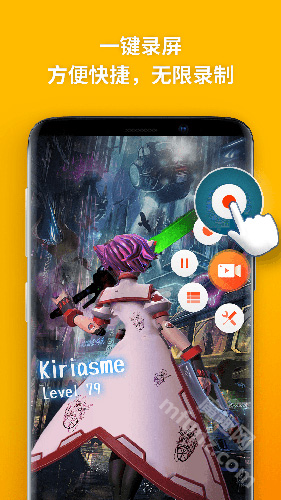
1、核心优势:支持高达2K分辨率的屏幕录制,满足高清录屏需求。
2、操作简便:界面简单直观,初次用户也能迅速上手。提供悬浮窗管理,方便用户随时开始和停止录屏。
3、功能丰富:不仅支持屏幕录制,还具备强大的视频编辑功能,如裁剪、压缩、转换等。用户可以对录制好的视频进行特效添加、滤镜处理等个性化编辑。
4、高清画质:支持多种画质参数选择,确保视频清晰度。最高可录制1080p画质,且录制时长无限制。
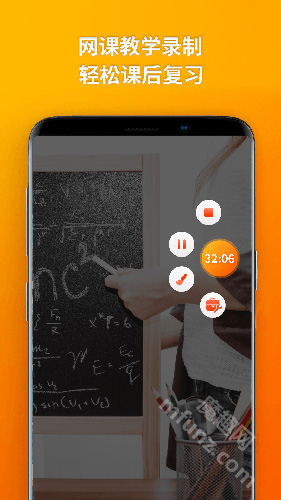
1、屏幕录制
乐秀录屏大师支持一键录制,用户只需轻轻点击即可开始录屏,操作简便。它还提供了多种录制模式,包括全屏录制、窗口录制和区域录制,满足不同用户的录制需求。
2、视频编辑
除了录制功能,乐秀录屏大师还内置了视频编辑功能,用户可以在录制完成后直接进行剪辑、配乐、加特效等操作。
3、多媒体支持
乐秀录屏大师支持屏幕录制时的音频录制,用户可以选择录制系统声音或外部麦克风声音。
4、用户体验
乐秀录屏大师的用户界面设计简洁明了,操作导航直观,即使是初次使用的用户也能迅速上手。

1、简单易用的操作界面
乐秀录屏大师的操作界面设计简洁,用户可以轻松找到并使用各项功能。软件提供了直观的参数设置,使得即使是新手用户也能快速上手,无需复杂的录屏步骤就能完成高质量的视频录制。
2、强大的录屏功能
该软件支持超清视频录制,即使手机没有ROOT权限也能进行流畅的录屏。用户可以录制游戏的精彩瞬间、应用的使用指南,或是任何想保留的视频文件。
3、多样化的录屏模式
乐秀录屏大师支持全屏录制、窗口录制和区域录制等多种录屏模式,用户可以根据需要选择最适合的录制方式。
4、丰富的视频编辑功能
录制完成后,用户可以对视频进行剪辑、配乐、加特效等编辑操作。
v4.6.8版本
1、新增素材
2、页面优化